Windows tabanlı bir PC veya dizüstü bilgisayar kullanıyorsanız, herhangi bir nedenle işler ters giderse Realtek HD Audio Codec sürücüsünü nasıl yeniden kuracağınızı öğrenmek isteyeceksiniz. Windows'ta ses ayarlarını yönetmek için en sık kullanılan ses sürücüsü olan Realtek HD Audio Codec sürücüsü, muhtemelen bilgisayarınızın çıkardığı hemen hemen her sesin arkasındadır.
Windows 10 kullanıyorsanız , Realtek audio kullanıyorsunuz demektir. Özelliklerle dolu olarak, bir ses kartı kullanarak sisteminize yüksek kaliteli ses sağlar; bu nedenle, ayrı bir ses kartı kullanmıyorsanız veya sesi en iyi grafik kartlarıyla HDMI üzerinden çalıştırmıyorsanız, Realtek HD Audio Codec sürücüsü her şey sağlam bir bakış açısından sorunsuz ilerliyor.
Ne yazık ki, en iyi bilgisayara veya en iyi Windows dizüstü bilgisayarlara sahip olsanız bile , ses sürücülerinizi bozabilecek ve bu süreçte size büyük bir baş ağrısına neden olabilecek milyonlarca farklı şey vardır. Bu başınıza gelirse, ilk adım doğrudan cihaz yöneticinize gitmek ve Windows Update aracılığıyla yeni bir sürücü alıp alamayacağınıza bakmaktır.
Windows 10'da Başlat Menüsüne tıklayıp Aygıt Yöneticisi'ne giderek bunu yapmanın kolay olduğunu göreceksiniz. Oradayken, "ses, video ve oyun denetleyicileri"ne gidebilir, güncellenmesi gereken aygıtı bulabilir, sağ tıklayıp "sürücüyü güncelle"yi seçebilirsiniz.
Çoğu zaman bunun işe yaradığını ve Windows'un Realtek HD Audio Codec sürücüsünü sizden başka herhangi bir girdi gerektirmeden yeniden yükleyebileceğini göreceksiniz. Ancak, bazen, o kadar basit değildir, bu kullanışlı kılavuzun yardımcı olacağı yer burasıdır.
Aşağıda, Realtek HD Audio Codec sürücüsünü kendi başınıza nasıl yeniden kuracağınız konusunda size yol gösteriyoruz. Birkaç dakika içinde hızlı ve kolay bir şekilde gerçekleştirilebilecek, kısa sürede tekrar yüksek kaliteli sesin keyfini çıkaracaksınız. Daha fazla ipucu ve püf noktasının ardından? O zaman Windows 10'da yaygın olarak görülen 100 sorun ve bunların nasıl çözüleceği ile ilgili kılavuzumuza göz atmayı unutmayın .
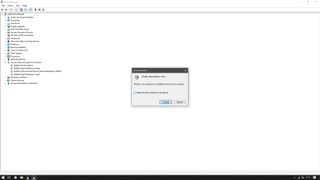
1. Mevcut ses sürücülerinizi kaldırın
Bu mantığa aykırı görünebilir, ancak Realtek HD Audio Codec sürücüsünü yeniden yüklemeye başlamadan önce, mevcut ses sürücülerinizin tüm izlerini kaldırmanız gerekecek. Bunu yapmak için, başlat düğmesine sağ tıklayarak veya başlat menüsüne "aygıt yöneticisi" yazarak Aygıt Yöneticisi'ne gidin.
Oradayken, "Ses, video ve oyun kumandaları"na gidin ve "Realtek Yüksek Çözünürlüklü Ses"i bulun. Bunu yaptıktan sonra devam edin ve sağ tıklayın ve “Cihazı kaldır” seçeneğini seçin. Bir diyalog ile gelecek. "Bu aygıt için sürücü yazılımını sil" kutusunun seçili olduğundan emin olun ve Tamam'ı tıklayın.
Ardından, aygıt kaldırılana kadar ekrandaki yönergeleri izleyin. Bu yapıldıktan sonra, cihaz yöneticisi penceresinin üst kısmında "görüntüle"ye tıklayın ve "gizli cihazları göster"e gidin ve tıklayın. Bu, yinelenen sürücülerinizin olmamasını sağlamak içindir. Yinelenenleri kaldırın, bir sonraki adıma geçmeden önce bilgisayarınızı yeniden başlatın.
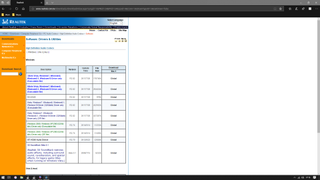
2. Realtek HD Audio Codec sürücüsünü indirin
Ardından, gerçek sürücüyü indirmeniz gerekecek. Realtek'in web sitesine gidin ve indirmeler bölümünü bulun (yeni sekmede açılır) . Bazı anakartların bu sürücüleri kullanmayabileceğini anladığınızdan emin olmanızı sağlayan bir bilgi istemi ile karşılaşacaksınız. Bu sürücülerin işinize yaraması çok muhtemeldir, bu yüzden devam edin ve "kabul et"e tıklayın ve asıl indirmeler sayfasına geçin.
Ardından, herhangi bir nedenle tarayıcı pencerenizin yalnızca dörtte birini kaplayan uzun bir liste sunulur. Biliyoruz, garip görünüyor. Sadece işletim sisteminizi bulun ve ona karşılık gelen "Global" bağlantısını tıklayın.

3. Sürücüyü yükleyin
Yazılımı indirdikten sonra devam edin ve onu indirilenler klasörünüzde bulun ve çalıştırın. Programın çalışması için erişim izni verdikten sonra, büyük mavi bir pencere açacaktır. Sadece yükleyicinin işini yapmasına izin verin. Ekranların her birinde İleri'ye tıklayın ve ardından yüklenirken gidip bir sandviç yapın - bu bir dakika sürer.
Yükleyici tamamlandığında, peki, yükleme, sizden yeniden başlatmanızı isteyecektir - bunu yaptığınızdan emin olun, aksi halde sürücü yüklemesini tamamlayamaz.

4. Doğrulayın ve bitirin
Bilgisayarınızı yeniden başlattıktan sonra, sürücü kurulmalıdır. Ancak, TechRadar'da biz, yazılımın ona güvenmeden önce geçmesini sağlamak istiyoruz.
Öncelikle, Aygıt Yöneticisi'ne geri dönün ve "Ses, video ve oyun denetleyicileri" altında "Realtek High Definition Audio" öğesinin göründüğünden emin olun. Eğer oradaysa, harika! Değilse, kurulum bir nedenden dolayı çalışmadı. Devam edin ve sürücüyü indirilenler klasörünüzde bulun ve tekrar çalıştırın.
Sürücünün gerçekten orada olduğunu doğruladıktan sonra, sürücünün düzgün çalıştığından emin olmak için devam edin ve bir YouTube videosu açın veya Spotify'da en sevdiğiniz şarkıyı çalın. Hala çalışmıyorsa, neler olup bittiğini gidermenize yardımcı olması için Windows 10'da ses sorunlarının nasıl çözüleceğine ilişkin kılavuzumuza göz atın.
Artık her şeyin sorunsuz çalıştığını doğruladığınıza göre, devam edin ve sırtınızı sıvazlayın – Realtek HD Audio Codec sürücüsünü nasıl yeniden kuracağınızı başarıyla öğrendiniz. En sevdiğiniz müzikleri dinleyebilir ve kendinizi en iyi PC oyunlarına yeniden kaptırabilirsiniz.
